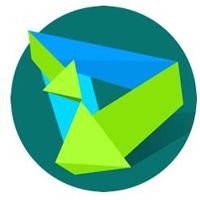天翼宽带PC客户端 2021官方版 免费下载
天翼宽带客户端是中国电信为用户提供的一款宽带拨号,宽带测速等功能的PC客户端软件,通过天翼宽带客户端新版可对中国电信天翼宽带WiFi、天翼宽带3G、天翼宽带1X以及有线宽带网络进行接入,为用户提供强大的网络接入能力!欢迎下载体验。

天翼宽带客户端软件特色
1、云通讯录
云端存储,智能提醒同步操作,搜索查找联系人更快、更简单,管理更便捷
2、应用工具
汇集丰富精彩的贴心应用,一键安装轻松管理,网上营业厅、宽带助手、在线充值等宽带服务助力网上冲浪无烦恼
3、个性换肤
多款清新时尚皮肤和丰富的默认主题真彩色,让您天天换靓装
4、在线充值
拒绝排队充话费,天天尊享巨优惠,在线充值更easy
5、即时速率
快速查看即时速率,上传下载一目了然
6、意见反馈
为您专设的绿色通道,提供专业、优质的服务
天翼宽带客户端软件功能
1、智能识别安装客户端的版本和上网卡驱动
2、客户端安装过程添加主要功能说明的动画效果展示
3、增加Tooltips提醒功能,用户可快速了解客户端新功能及最新的活动信息
4、增加有线宽带网络故障诊断、检测修复向导
5、有线宽带帐号的开户地增加省份选择
6、通讯录增加回收站,实现联系人删除管理,并可对已删除联系人90天内的还原操作
7、判断WiFi时长卡归属地功能
8、通讯录及短信号码支持86,+86前缀功能
9、短信信箱及消息管理器shift多选功能
10、发群发短信可显示联系人的所有手机号码
11、群发短信同一联系人的所有手机号码以子节点展示
12、消息管理器增加陌生人短信功能
13、短信仓库、短信表情、额度查询、短信条数拆分提醒
14、短信收信人输入框增加联动搜索
15、短信发送后的反馈提示,允许用户对未成功发送的短信进行重发
16、群发短信增加可输入联系人个数的提示
天翼宽带客户端使用方法
天翼宽带客户端拨号界面

天翼宽带客户端网络详情界面
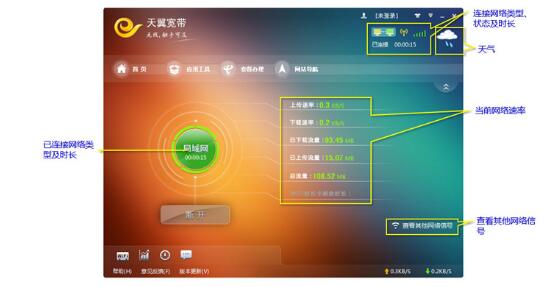
天翼宽带客户端首页
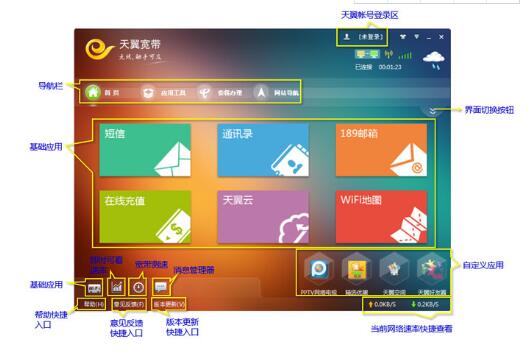
天翼宽带客户端应用工具界面
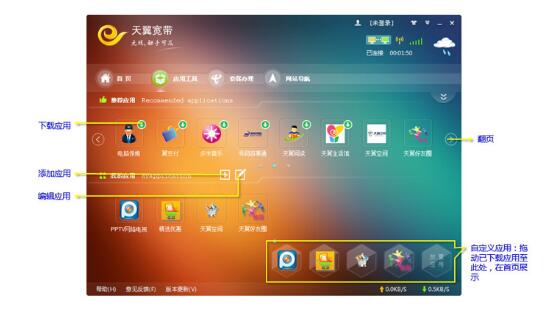
天翼宽带客户端常见问题
1、如何进行WiFi网络连接?
中国电信天翼宽带WiFi的SSID(Service Set Identifier)为ChinaNet。ChinaNet是WiFi无线网络的名称,区分大小写。
您需要连接天翼宽带WiFi网络时,请确认您使用了配置有符合无线网卡功能模块或设备的计算机。
1)已插入上网卡的用户,点击客户端界面上拨号圆盘中的天翼宽带WiFi按钮,将自动读取上网卡中的帐户信息,认证通过后可完成接入。
2)未插入上网卡的用户,点击客户端界面上拨号圆盘中的天翼宽带WiFi按钮,根据界面指引设置WiFi接入帐号、密码并选择开户地,单击【确认】按钮后可完成接入。
您也可在设置界面进行WiFi帐号设置:点击客户端界面上的菜单- 设置按钮,选择WiFi帐号,设置天翼宽带WiFi帐号、密码、开户地,并勾选保存密码。单击【确认】后,重新进行WiFi接入。
2、如何获得WiFi密码?
1)可通过天翼宽带客户端菜单,点击设置,输入电信手机号码,点击获取密码,即可获得WiFi密码。
2)可通过http://wlan.ct10000.com/网站,打开后,输入电信手机号码,点击获取密码,即可获得WiFi密码。
3)可通过拨打10000号咨询WiFi获取方法。
3、如何使用WiFi异网体验功能?
在新版客户端左下角有WiFi异网免费体验提醒,此功能需要连接ChinaNet网络后才能申请WiFi时长卡帐号。
4、如何查看WiFi时长卡剩余的时长?
新版客户端增加查询WiFi时长卡剩余时长的功能,在使用WiFi时长卡上网的情况下,把鼠标移至客户端的网络流量处,会自动弹出详细的信息。
5、如何开通天翼宽带4G无线上网服务?
如UIM卡无法连接天翼宽带4G网络的情况下,可通过拨打10000号进行天翼宽带4G无线上网功能的开通。
6、什么是统一认证?
用户使用天翼宽带上网并连接WiFi网络时,通过上网卡内UIM卡的信息认证可直接访问互联网,无需输入WiFi帐号密码。
7、上网卡不支持统一认证如何处理?
硬件方面,首先确认上网卡是否支持统一认证功能,如不支持统一认证,为了确保您能使用天翼宽带客户端版本提供的所有功能,请您升级上网卡。
天翼宽带客户端安装方法
1、启动安装
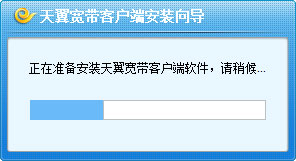
双击安装程序,启动天翼宽带客户端安装向导。
2、选择版本语言

进入版本语言选择安装界面,从下拉选项中选择合适的版本语言,并点击【确定】按钮,即可完成版本语言选择。
3、进入许可协议界面
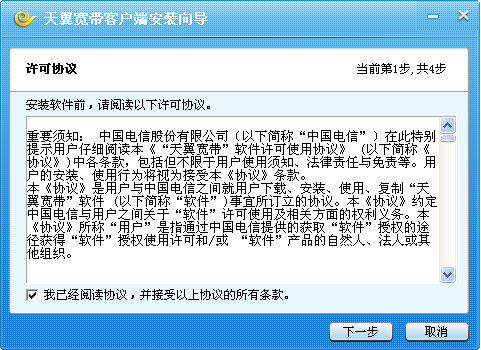
选择我已经阅读协议,并接受以上协议的所有条款,点击【下一步】进入安装路径选择。
4、选择安装路径界面
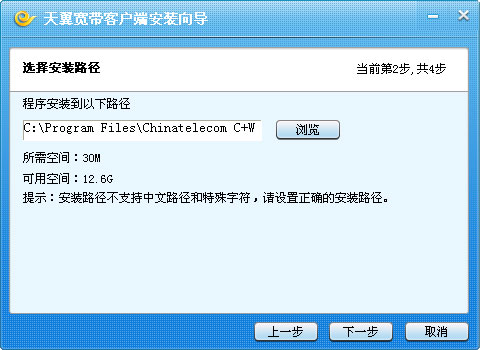
选择天翼宽带客户端的安装目录,可通过点击【浏览】自行更改安装路径,点击【下一步】进入安装。
5、进入安装进度界面
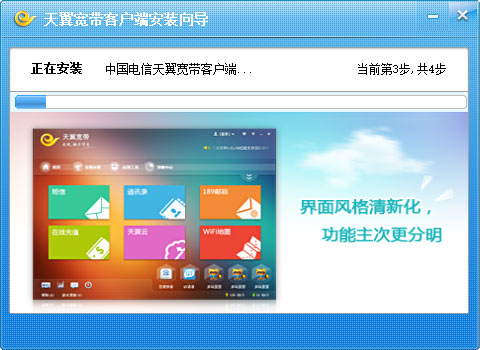
根据不同的电脑配置,此过程可能会持续几分钟,等待间隙可以观看安装界面上的动画效果了解特色功能,也可以点击小化。按钮将安装界面隐藏至任务栏托盘,再次点击任务栏托盘图标即可恢复查看安装界面。
6、进入安装完成界面
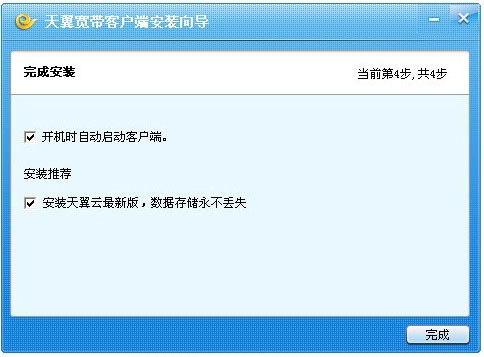
完成安装后,默认勾选开机时自动启动客户端和安装推荐的应用,点击【完成】按钮,完成天翼宽带客户端和推荐应用的安装。